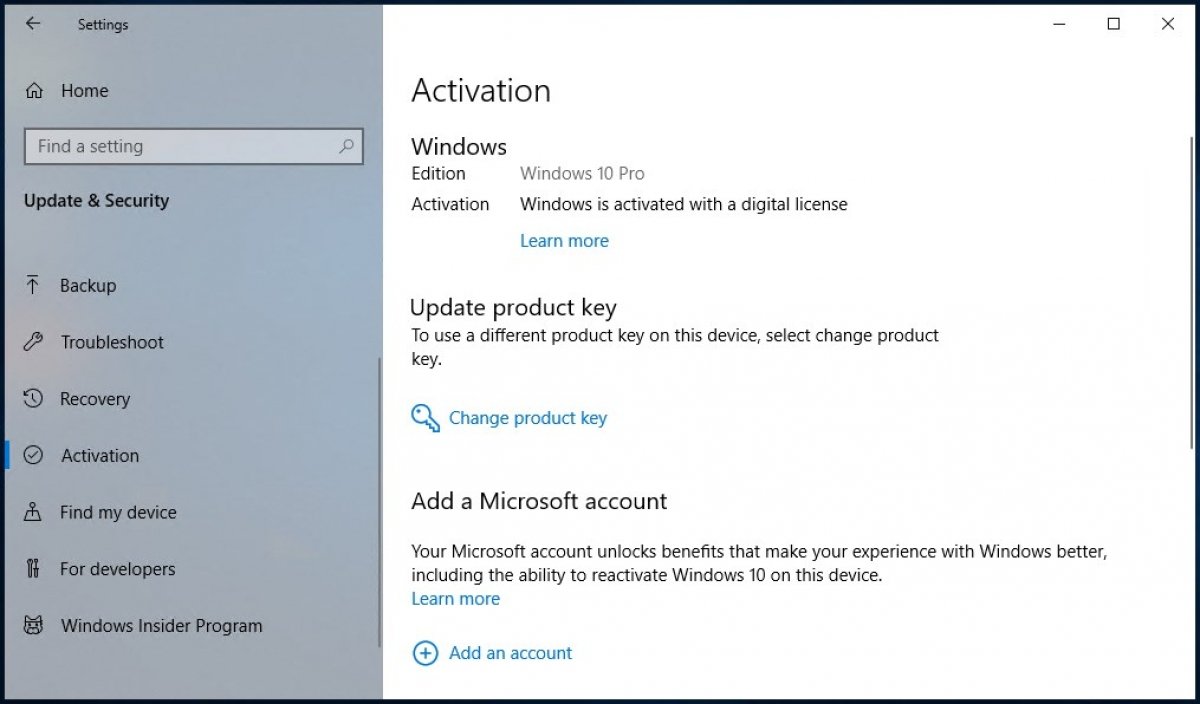Um Windows 10 zu aktivieren, benötigen Sie eine digitale Lizenz oder einen Produktschlüssel. Nur mit einem solchen können Sie Ihre Kopie aktivieren und garantieren, dass sie gemäß den von Microsoft festgelegten Software-Lizenzbedingungen verwendet wird. Je nachdem, wie Sie Windows 10 erworben haben, erhalten Sie den einen oder den anderen.
Eine digitale Lizenz ist ein Code, der direkt mit Ihrem Microsoft-Konto verbunden ist. Sie müssen keine Aktion auf dem Computer durchführen, sondern sich nur einloggen und Ihren PC mit dem Internet verbinden, die Aktivierung erfolgt automatisch. Die digitalen Windows-Lizenzen werden im offiziellen Microsoft-Geschäft erworben. Dort finden Sie die Home-Version und die Pro-Version. Nach dem Kauf erhalten Sie die erforderlichen Daten in Ihrem Microsoft-E-Mail-Konto.
Computer, auf denen Windows 10 vorinstalliert ist, verwenden ebenfalls diesen Lizenztyp. In diesen Fällen können Sie den Code aus dem Betriebssystem selbst extrahieren, falls Sie ihn in Zukunft benötigen. Diese Art von Lizenz erhalten Sie auch, wenn Sie eine legale Version von Windows 7 oder Windows 8 mit dem kostenlosen Upgrade-System aktualisieren, das von Microsoft seit der Veröffentlichung von Windows 10 implementiert wurde.
Der Produktschlüssel ist ein numerischer Code mit 25 Zeichen, die durch Striche in Blöcken von 5 Zeichen getrennt sind. Diesen Code erhalten Sie, wenn Sie das Betriebssystem z.B. bei einem autorisierten Händler oder Distributor kaufen.
Unabhängig davon, ob Sie über eine digitale Lizenz oder einen Produktschlüssel zur Aktivierung Ihrer Version von Windows 10 verfügen, können Sie auf Ihre Windows-Einstellungen zugreifen. Sie können dies über das Zahnradsymbol im Startmenü tun.
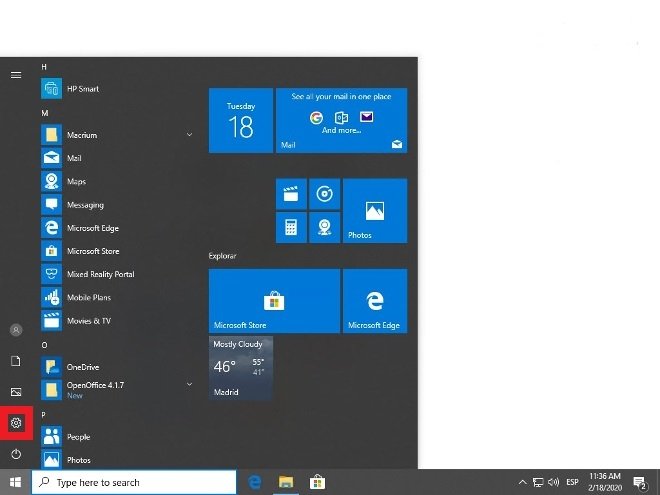 Zugriff auf die Windows 10-Konfiguration
Zugriff auf die Windows 10-Konfiguration
Durchsuchen Sie alle Update- und Sicherheitsoptionen.
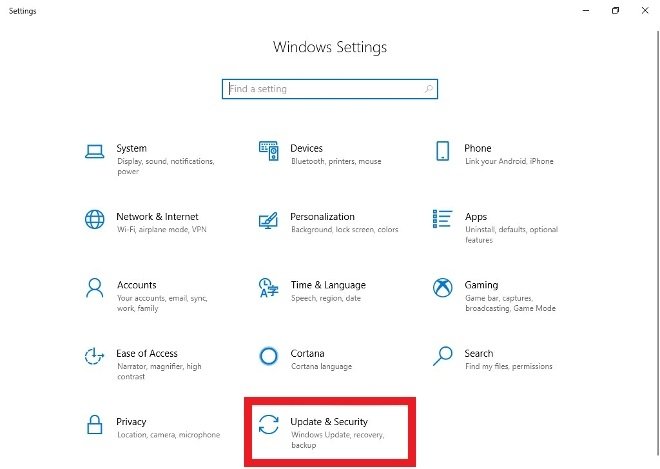 Presse-Update & Sicherheit
Presse-Update & Sicherheit
Wählen Sie im Menü auf der linken Seite die Option "Aktivierung".
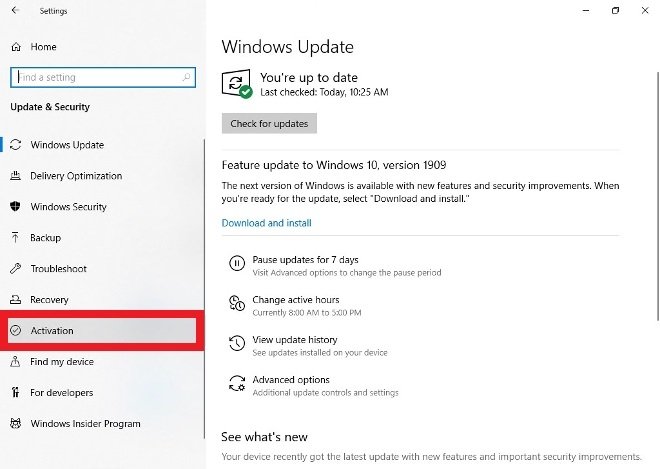 Gehen Sie zum Abschnitt Aktivierung
Gehen Sie zum Abschnitt Aktivierung
Wählen Sie unter allen Optionen die Option Produktschlüssel ändern.
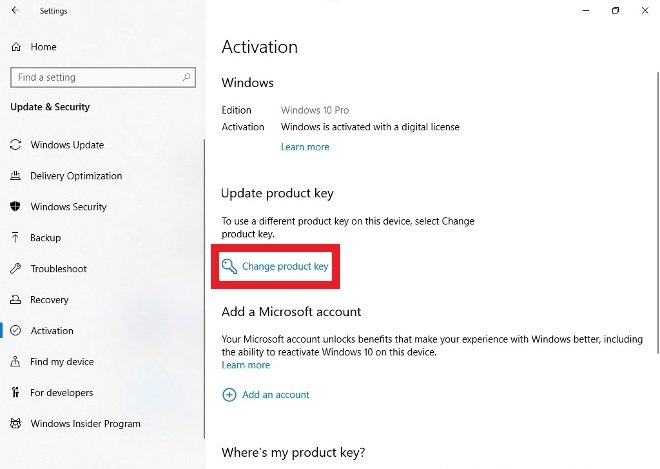 Drücken Sie auf Produktschlüssel ändern
Drücken Sie auf Produktschlüssel ändern
Geben Sie den Produktschlüssel in das Textfeld ein und tippen Sie auf Weiter. In diesem Moment sollte Ihre Version von Windows 10 aktiviert sein.
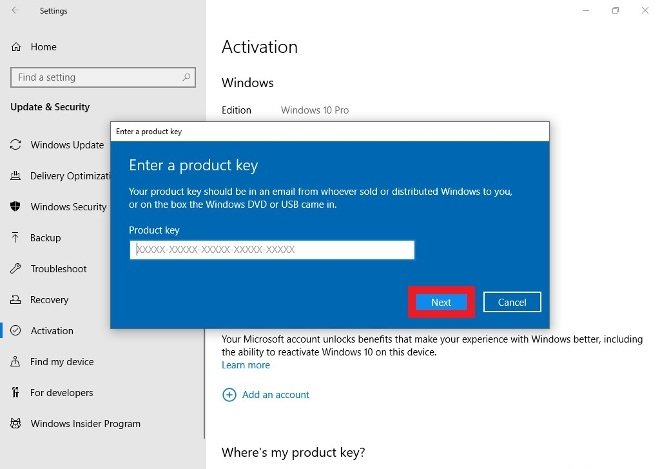 Geben Sie die Lizenznummer ein und drücken Sie Weiter
Geben Sie die Lizenznummer ein und drücken Sie Weiter
Es ist möglich, Windows 10 zu verwenden, ohne es zu aktivieren. In diesem Fall gibt es einige Einschränkungen: Sie werden immer ein Wasserzeichen auf dem Bildschirm sehen, das Sie darauf hinweist, dass Sie eine nicht aktivierte Version verwenden, und Sie können weder das Hintergrundbild noch die Farben oder den Sperrbildschirm anpassen.